Bạn có thể cài đặt Google Drive trên PC không
Tiêu đề: Cách cài đặt GoogleDrive trên máy tính của bạn
Giới thiệu:
Với sự phát triển của công nghệ, ngày càng có nhiều người sử dụng Google Drive để lưu trữ và chia sẻ tệp. GoogleDrive không chỉ cung cấp nhiều dung lượng lưu trữ mà còn cung cấp các tính năng đồng bộ hóa và chia sẻ tệp thuận tiện. Bài viết này sẽ giới thiệu chi tiết cách cài đặt GoogleDrive trên máy tính của bạn để giúp bạn bắt đầu dễ dàng.
1. Tìm hiểu về GoogleDrive
GoogleDrive là dịch vụ lưu trữ đám mây được cung cấp bởi Google Inc., nơi người dùng có thể lưu trữ tệp trên đám mây và truy cập chúng từ mọi thiết bị. Ngoài ra, GoogleDrive cung cấp các công cụ văn phòng như tài liệu, trang tính và trang trình bày để tạo và chỉnh sửa tệp trực tuyến.
2. Các bước cài đặt GoogleDrive
1. Mở trình duyệt của bạn và truy cập trang web chính thức của GoogleDrive.
2. Nhấp vào nút "Tải xuống GoogleDrive".
3. Chọn phiên bản phù hợp với hệ điều hành máy tính của bạn và nhấp vào Tải xuống.
4. Sau khi quá trình tải xuống hoàn tất, hãy mở trình cài đặt và làm theo lời nhắc để hoàn tất cài đặt.
5. Trong quá trình cài đặt, bạn có tùy chọn tạo tài khoản Google để đồng bộ hóa tệp trên nhiều thiết bị.
6. Sau khi cài đặt hoàn tất, hãy mở ứng dụng GoogleDrive và bạn có thể xem các tệp trong giao diện ứng dụng và Drive.
3. Sử dụng GoogleDrive
1. Tải tệp lên: Kéo và thả tệp vào cửa sổ GoogleDrive để tải tệp lên đám mây.
2. Tải xuống tệp: Tìm tệp bạn muốn tải xuống trong GoogleDrive, nhấp vào nút tải xuống ở phía bên phải của tệp và bạn có thể lưu tệp vào máy tính cục bộ của mình.
3. Tạo và chỉnh sửa tệp: Trong GoogleDrive, bạn có thể tạo các tệp mới như tài liệu, trang tính và trang trình bày và chỉnh sửa chúng trực tuyến.
4. Chia sẻ tệp: Tìm tệp bạn muốn chia sẻ, nhấp vào nút "Chia sẻ" ở bên phải, nhập địa chỉ email của bên kia và sau đó bạn có thể chia sẻ tệp.
4. Các vấn đề thường gặp và giải pháp
1. Nhắc "Đã cài đặt" khi cài đặt: Có thể là do bạn đã cài đặt các phiên bản khác của GoogleDrive, bạn có thể thử gỡ cài đặt phiên bản cũ và cài đặt lại.
2. Không thể tải tệp lên: Vui lòng kiểm tra xem kết nối mạng của bạn có hoạt động không và dung lượng lưu trữ cục bộ của bạn có đủ không.
3. Sự cố đồng bộ hóa tệp: Đảm bảo ứng dụng GoogleDrive của bạn được cập nhật lên phiên bản mới nhất và cố gắng đồng bộ hóa lại các tệp.
5. Tóm tắt
Bài viết này giải thích cách cài đặt và sử dụng GoogleDrive trên máy tính của bạn, hy vọng sẽ giúp bạn bắt đầu dễ dàng. Sử dụng GoogleDrive giúp việc lưu trữ và chia sẻ tệp trở nên thuận tiện, giúp công việc và cuộc sống của bạn thuận tiện hơn. Nếu bạn gặp bất kỳ sự cố nào trong quá trình sử dụng, bạn có thể tham khảo các vấn đề thường gặp và giải pháp trong chủ đề này.